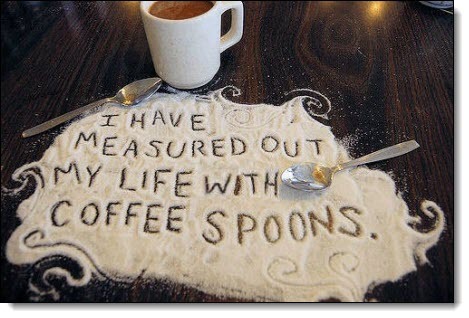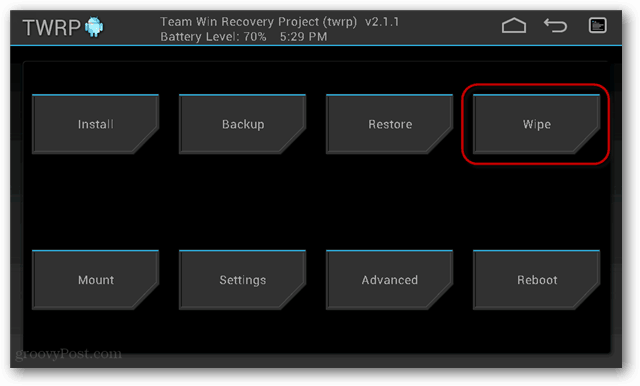حدد مقدار مساحة القرص المستخدمة بواسطة سلة المحذوفات في Windows 10
مايكروسوفت ويندوز 10 / / March 18, 2020
تاريخ آخر تحديث

يوفر Windows عدة طرق للمساعدة في توفير المساحة على محرك الأقراص المحلي. ولكن هنا نلقي نظرة على طريقة غالبًا ما يتم تجاهلها ستوفر مساحة.
إذا كنت تعمل دائمًا على مساحة صغيرة على القرص ، فهناك بعض الأشياء التي يمكنك القيام بها لتقليل عمل الصيانة الروتيني لفحص كل مكان وزاوية لحذف الأشياء. تعتبر سلة المحذوفات واحدة من الأماكن الشائعة ، ولكن غالبًا ما يتم نسيانها. نملك نظرت إلى هذا من قبل على Windows 7. باعتراف الجميع ، لم يتغير الكثير ، لذا إليك دورة لتجديد المعلومات.
تقليل مقدار المساحة المستخدمة بواسطة سلة المحذوفات
انقر بزر الماوس الأيمن فوق سلة المحذوفات على سطح مكتب Windows ، ثم انقر فوق موافق الخصائص.
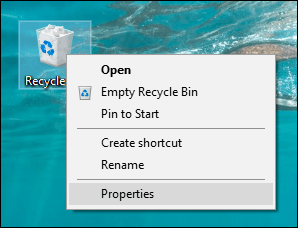
حدد يعدل أو يكيف مربع الراديو ، ثم أدخل مقدار مساحة القرص التي ترغب في استخدامها. في لقطة الشاشة أدناه ، تستخدم سلة المحذوفات الخاصة بي 6103 ميجابايت من مساحة القرص ، والتي تزيد عن 6 جيجابايت من المساحة. يمكنني قطع ذلك إلى النصف ، مع الحفاظ على مساحة كبيرة للملفات التي أحتاجها.
يتيح لك الخيار الثاني حذف الملفات على الفور دون سابق إنذار. تحذير عند استخدامه ، لقد حذفنا جميعًا شيء انتهى بنا الحاجة إليه مرة أخرى. سلة المحذوفات بغض النظر عن اسمها هي تخزين مؤقت للملفات غير المستخدمة ، لذا استخدمها وفقًا لذلك.
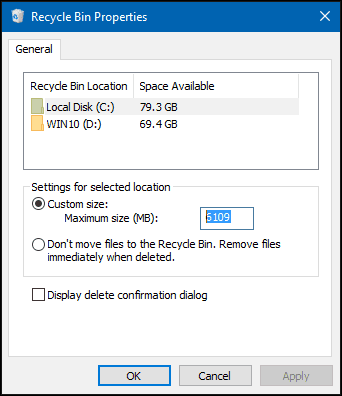
لديك خيار آخر عندما تريد التخلص من الملفات الفردية بشكل دائم دون إرسالها إلى سلة المحذوفات Shift + Delete أمر. إنه أكثر دقة ، ولكنه يتيح لك معرفة ما تفعله.
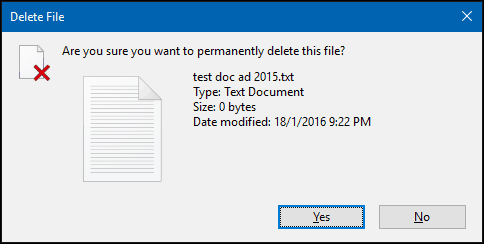
إذا لم تشاهد سلة المحذوفات على سطح المكتب ، فانقر فوق ابدأ ، ثم اكتب: إظهار رموز سطح المكتب واضغط على Enter. قم بإلغاء تحديد سلة المحذوفات ثم تحقق منها مرة أخرى وانقر فوق موافق.
لمزيد من المعلومات حول عرض عناصر سطح المكتب التقليدية ، اقرأ مقالنا حول كيفية إضافة أو إزالة أيقونات سطح المكتب في Windows 10.
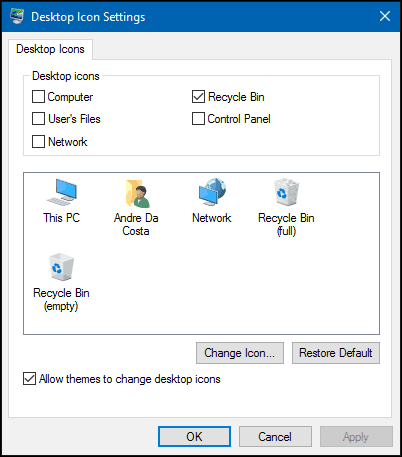
أو اضغط مفتاح Windows + R ثم اكتب:shell: RecycleBinFolder ثم اضغط على Enter.
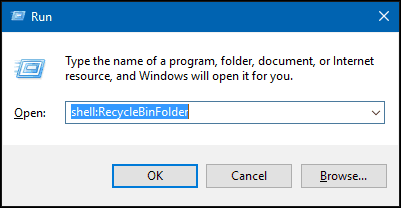
الآن عندما يفتح مجلد سلة المحذوفات ، انقر بزر الماوس الأيمن داخل المجلد ، وحدد خصائص ، وقم بإجراء تعديلات المساحة كما هو موضح أعلاه.
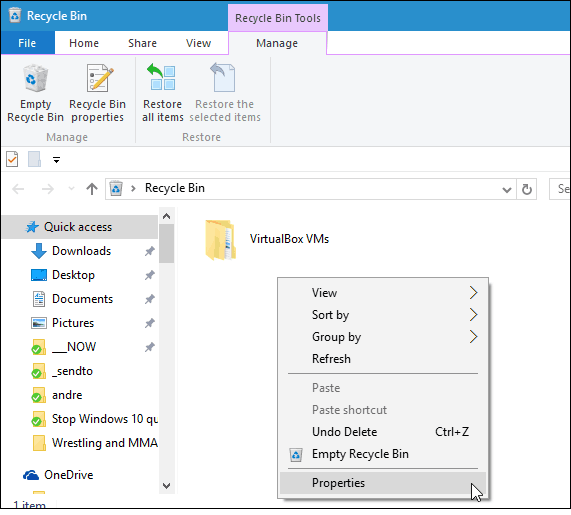
استنتاج
تأكد من التحقق من مقالتنا ل إرشادات إضافية حول تحرير مساحة القرص باستخدام الإعدادات الحديثة في Windows 10. أو إذا كنت تمت ترقيته من Windows 7 إلى Windows 10 أو قمت بتحديث رئيسي مثل تحديث نوفمبر ، اقرأ كيفية استعادة مساحة تصل إلى 20 جيجابايت.
تحقق أيضًا من مقالتنا الأخرى حول زيادة مساحة القرص حذف نقاط استعادة النظام القديمة.